 NetBeans offre un cadre de plate-forme pour les applications de bureau Java et un environnement de développement intégré (IDE) pour développer avec Java, JavaScript , PHP, Python (plus pris en charge après NetBeans 7), Groovy, C, C++, Scala, Clojure et autres. Ceci est disponible pour les systèmes d'exploitation Windows, Linux, Mac et Solaris. NetBeans IDE 7.1 introduit la prise en charge de JavaFX 2.0 en activant le cycle complet de compilation/débogage/développement de profil pour les applications JavaFX 2.0. La version fournit également des améliorations significatives de Swing GUI Builder, la prise en charge de CSS3 et des outils de débogage visuel des interfaces utilisateur Swing et JavaFX. Parmi les autres points forts, citons la prise en charge de Git intégrée à l'EDI, de nouvelles fonctionnalités de débogage PHP, diverses améliorations JavaEE et Maven, et bien plus encore.
NetBeans offre un cadre de plate-forme pour les applications de bureau Java et un environnement de développement intégré (IDE) pour développer avec Java, JavaScript , PHP, Python (plus pris en charge après NetBeans 7), Groovy, C, C++, Scala, Clojure et autres. Ceci est disponible pour les systèmes d'exploitation Windows, Linux, Mac et Solaris. NetBeans IDE 7.1 introduit la prise en charge de JavaFX 2.0 en activant le cycle complet de compilation/débogage/développement de profil pour les applications JavaFX 2.0. La version fournit également des améliorations significatives de Swing GUI Builder, la prise en charge de CSS3 et des outils de débogage visuel des interfaces utilisateur Swing et JavaFX. Parmi les autres points forts, citons la prise en charge de Git intégrée à l'EDI, de nouvelles fonctionnalités de débogage PHP, diverses améliorations JavaEE et Maven, et bien plus encore.
Nouvelles fonctionnalités dans NetBeans IDE 7.1 :
- Prise en charge de JavaFX 2.0
- Nouveau débogueur visuel.
- Prise en charge de CSS3.
- Prise en charge du déploiement de clusters et d'instances pour GlassFish.
- Débogage PHP amélioré.
- Prise en charge de Git intégrée.
En savoir plus sur les fonctionnalités.
Voici le tutoriel sur l'installation de NetBeans IDE 7.1 sur Linux Mint 12.
Installez Sun Java6 :
NetBeans nécessite l'installation de la machine virtuelle Java sur la machine ; Sun Java 6 ou OpenJDK doit être installé sur la machine. Guide d'installation de Sun Java6 sur Linux Mint 12 .
Téléchargez l'IDE NetBeans 7.1 :
Allez sur la page de téléchargement de NetBeans 7.1; Sélectionnez le package selon vos besoins ou sélectionnez le package complet. Ici, j'ai utilisé le package complet pour la démonstration.
Installez l'IDE NetBeans 7.1 :
Étape 1 :Ouvrez le terminal (Ctrl + Alt + T ).
Étape 2 :Installez le package téléchargé.
raj@geeksite~/$ sudo bash ~/Downloads/netbeans-7.1-ml-linux.sh
Étape 3 :Le package démarre le programme d'installation graphique, cliquez sur Suivant ou personnalisez les packages d'installation.
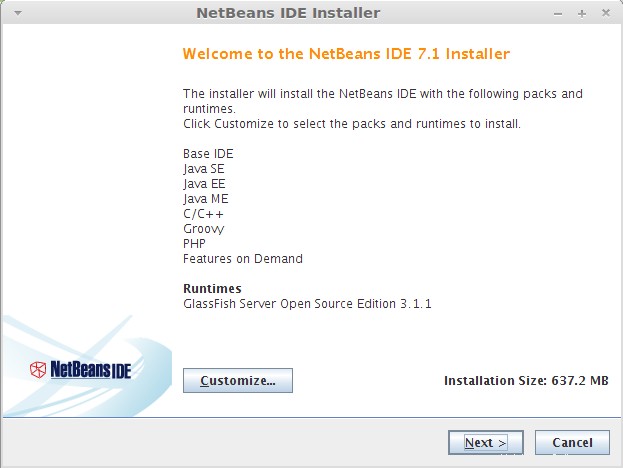
Étape 4 :Acceptez le contrat de licence.
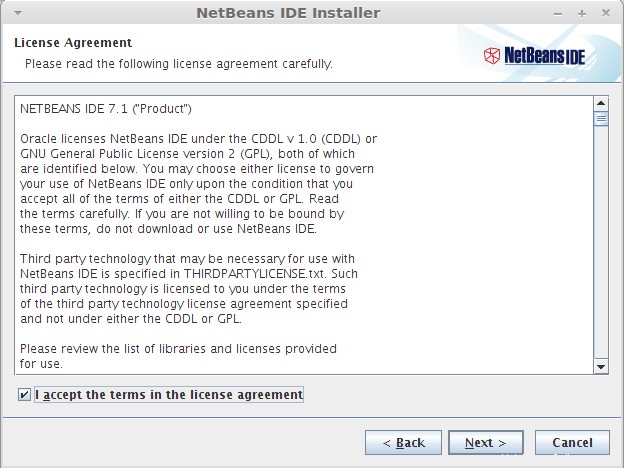
Étape 5 :Acceptez le contrat de licence pour installer JUnit.
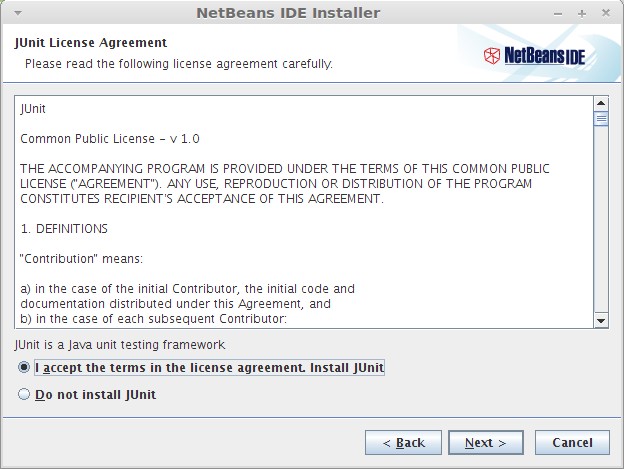
Étape 6 :Choisissez l'emplacement d'installation de NetBeans IDE 7.1 et l'emplacement du JDK installé sur votre machine.
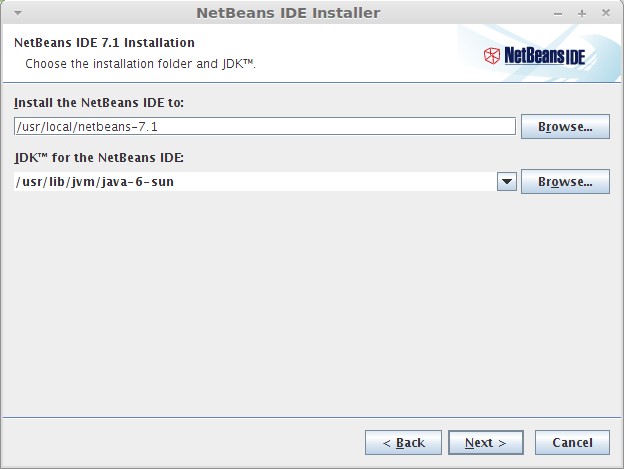
Étape 7 :Choisissez l'emplacement d'installation de GlassFish Server.
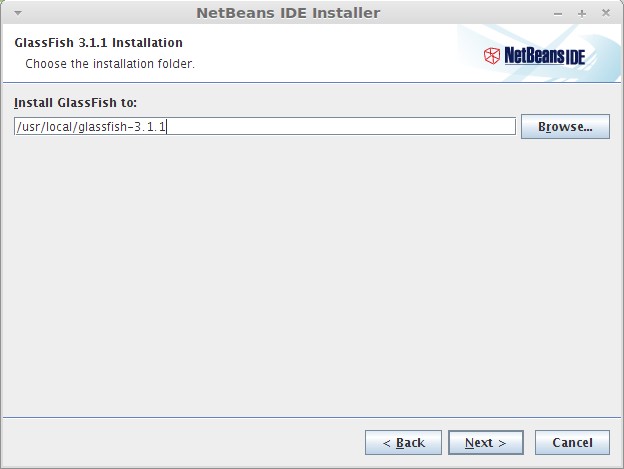
Étape 8 :Cliquez sur Installer pour commencer l'installation.
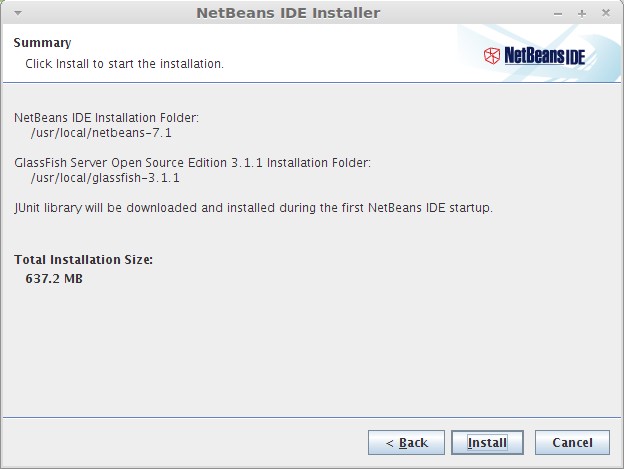
L'installation est en cours.
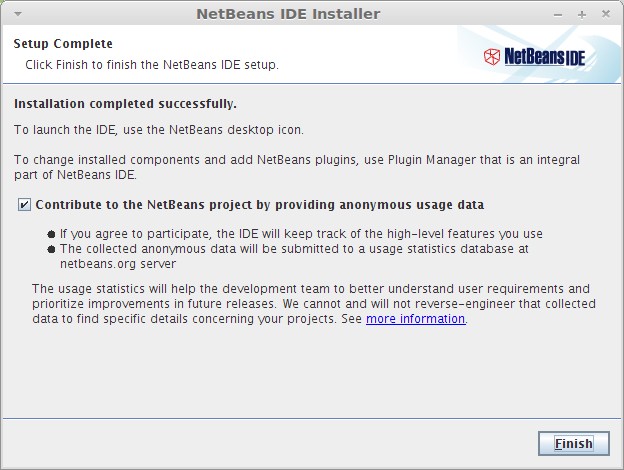
Étape 9 :Cliquez sur Terminer.
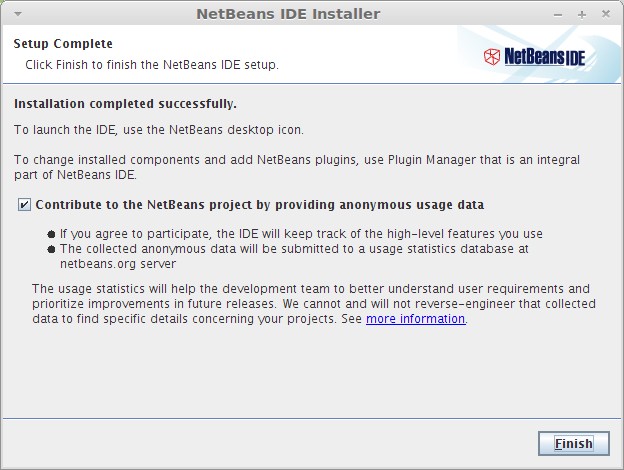
Démarrez l'IDE NetBeans 7.1 :
Démarrez Netbeans (Applications -> Programmation --> NetBeans IDE 7.1).
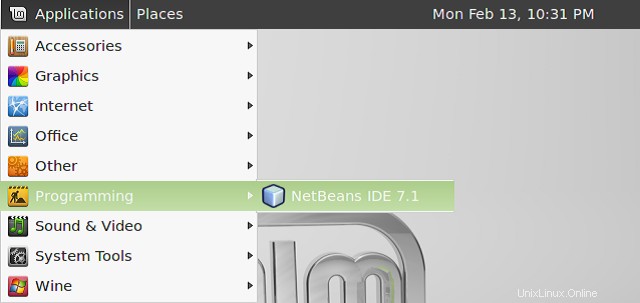
Ou depuis le répertoire installé.
raj@geeksite~/$ sudo /usr/local/netbeans-7.1/bin/netbeans
Vous arriverez à la maison de NetBeans IDE 7.1, confirmez la version installée en accédant à Aide -> À propos de.
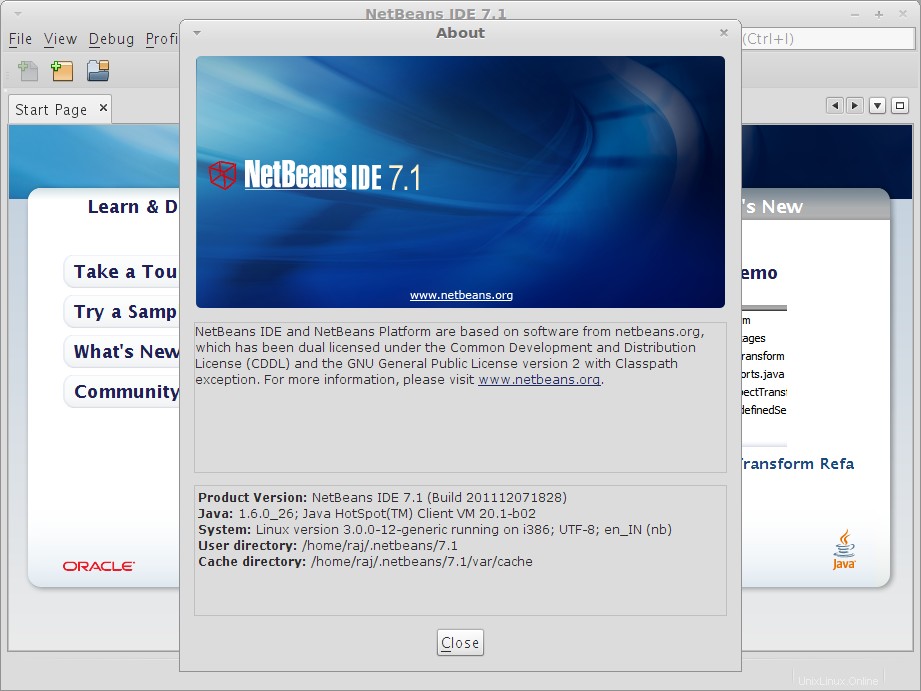
C'est tout.